Virtual Machine-software zoals VirtualBox, VirtualPC, Parallels, VMware enz. Bieden het hulpprogramma om niet alleen meerdere virtuele omgevingen op het hostsysteem te draaien, maar maken het ook mogelijk om de machines te maken en te configureren volgens de vereisten. De Virtual Machine-software is ontworpen met het oog op geavanceerde gebruikseisen en daarom mogen dergelijke applicaties volledige controle krijgen over alle geïnstalleerde hardware- en softwarecomponenten. Hoewel hulpprogramma's voor machinevirtualisatie op grote schaal worden gebruikt om schijfkopieën van besturingssystemen uit te voeren, inclusief Windows-, Mac OS X- en Linux-distributies, staat het niet toe om de fysieke naar een virtuele machine te converteren om het hele systeem op andere platforms in een virtuele omgeving. Vandaag kijken we naar de eenvoudigste manier om de lokale machine naar een virtuele machine te converteren en deze vervolgens op andere systemen te configureren en uit te voeren met behulp van virtualisatiesoftware.
Onder de beschikbare virtualisatiesoftwaredaar wordt VMware Workstation beschouwd als de krachtigste toepassing voor machinevirtualisatie, waarmee gebruikers zowel x86- als x64 OS-edities als gastmachines kunnen uitvoeren. Hoewel het een betaald hulpprogramma is, biedt het een gratis VMware Player om de vooraf geconfigureerde gastsystemen op de host uit te voerencomputer. VirtualBox is daarentegen een volledig gratis virtualisatiesoftware waarmee gebruikers virtuele machines op hun systemen kunnen maken, configureren en uitvoeren. VirtualBox ondersteunt virtuele harde schijven en OS-images gemaakt met VMware, en daarom kan het naadloos de gastmachine draaien die is geconfigureerd via VMware. In dit bericht zullen we u door het proces leiden om een VMware-schijf van een lokale machine te maken en deze vervolgens te gebruiken op VMware, Virtual PC en VirtualBox.

Allereerst hebt u een conversietool nodig die van uw lokale machine een virtuele machine kan maken. VMware biedt een gratis hulpprogramma genaamd VMware vCenter Converter voor fysieke naar virtuele machine-conversies. Het heeft de mogelijkheid om een VMware Disk-image van het hele systeem te maken, inclusief geïnstalleerde schijven, lokale schijven, geconfigureerde hardware- en softwarecomponenten, geïnstalleerde applicaties en meer.
Zodra de lokale machine is geconverteerd naar VMDKbestand, u kunt het gebruiken op andere besturingssystemen, waaronder Mac OS X- en Linux-varianten. De applicatie presenteert een eenvoudige conversiewizard die u door het proces leidt van het selecteren van de lokale systeemcomponenten, doellocaties en doel VMware-werkstation / speler (virtualisatievariant) waarop u het geconverteerde VMDK-bestand wilt uitvoeren. Het ondersteunt een breed scala aan externe afbeeldingen, waaronder Microsoft Hyper-V, Virtual Server, Virtual PC, Parallels, Norton Ghost, Acronis, Storage Craft en meer. De applicatie biedt ook een centrale console voor conversiebeheer om u te helpen bij het organiseren en bewaken van lokale en externe machine-conversie-instanties. Bovendien voert het sector-per-sector gegevenskopieerbewerkingen uit om de geselecteerde schijven te klonen. Het proces voor het klonen van schijven is onopvallend en vraagt gebruikers niet om de kopieeracties te bevestigen tijdens het converteren van de lokale machine naar een virtuele VMware-schijfkopie.
Start om te beginnen VMware vCenter Converter (downloadlink onderaan het bericht) en klik op Machine omzetten op de werkbalk.
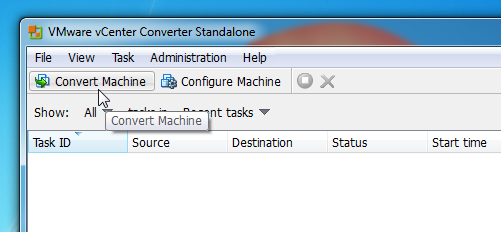
Dit zal de conversie wizard. De eerste stap is om het brontype van de machine (fysieke of virtuele machine) te selecteren dat u wilt maken. Het ondersteunt het selecteren van de huidige machine (fysieke machine), virtuele VMware-infrastructuurmachine, VMware Workstation, Hyper-V Server en andere virtuele machines van derden. Aangezien u de huidige machine naar een virtuele machine moet converteren, selecteert u Ingeschakeld apparaat brontype in het vervolgkeuzemenu en schakel vervolgens in Deze lokale machine keuze.
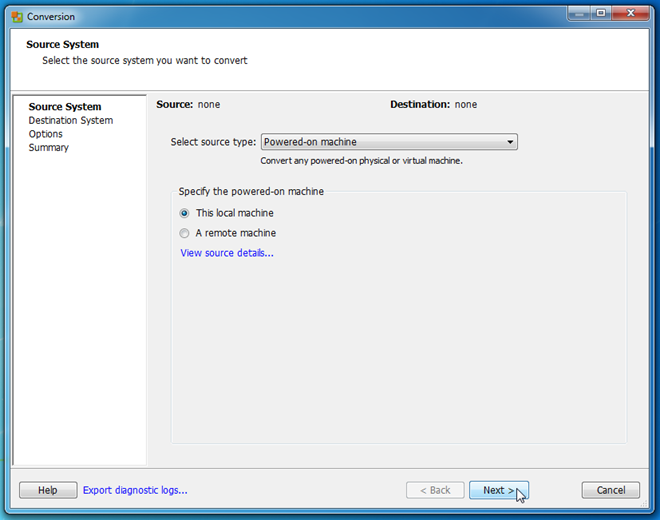
U kunt de details van de geselecteerde machine bekijken door te raken Bekijk brongegevens. Het toont de naam van de geselecteerde machine, machinetype (virtueel of fysiek), geïnstalleerd besturingssysteem op geselecteerde machine, RAM-grootte, Volumeslay-out, Totale systeemgrootte en andere systeemgerelateerde informatie. Na het verifiëren van de fysieke doelmachine, klikt u op Dichtbij gevolgd door volgende knop.
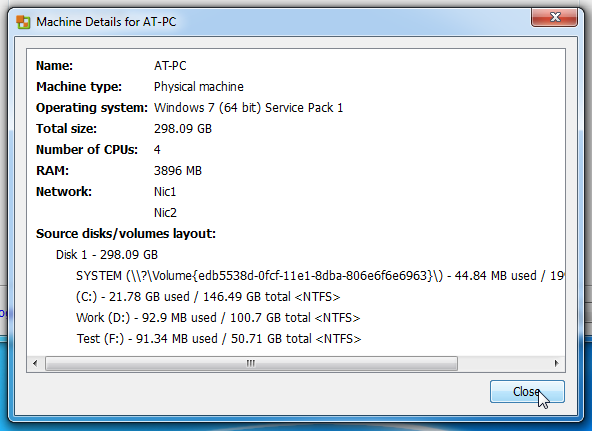
In de volgende stap wordt u gevraagd het type bestemming en het VMware-product op te geven. Kiezen VMware Workstation of andere virtuele VMware-machine optie als bestemmingstype en selecteer het doelVMware-product (VMware Workstation, VMware Player, VMware Server of VMware Fusion). Als u klaar bent, voert u de naam van de virtuele machine in en selecteert u de locatie waar het VMDK-bestand moet worden opgeslagen. Als u van plan bent de geconverteerde fysieke machine op andere systemen te gebruiken, is het raadzaam om het VMDK-bestand op een externe harde schijf op te slaan. Als u de virtuele machine echter op een lokaal systeem wilt uitvoeren, kunt u elke locatie op de harde schijf kiezen.
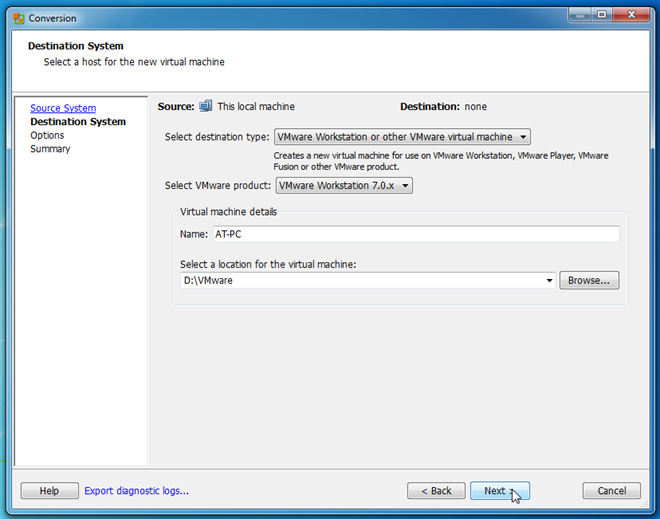
Nadat de voorlopige instellingen zijn geconfigureerd, is dit het gevalpresenteert een lokale machine-verkenner om u de mappen en schijven te laten kiezen die in het VMDK-bestand moeten worden opgenomen. Hier kunt u de lokale schijven uitsluiten en de instellingen van systeemcomponenten configureren, waaronder Processors, Netwerken, CPU Throttling-niveau en meer.
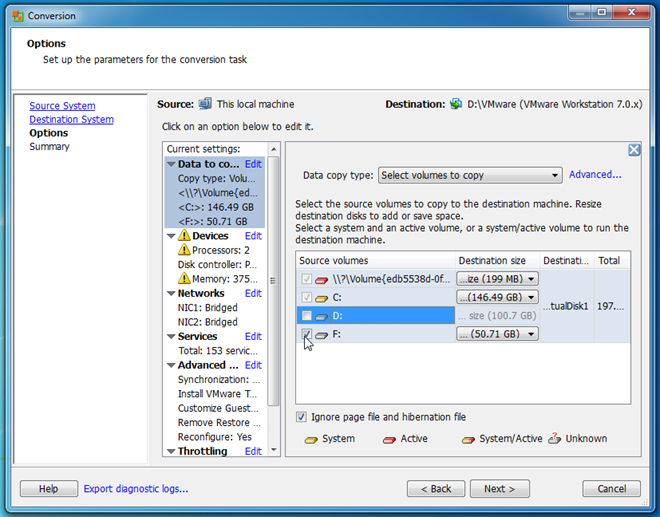
Als u klaar bent, drukt u op Volgende om het overzicht van de conversie van fysieke naar virtuele machine te bekijken.
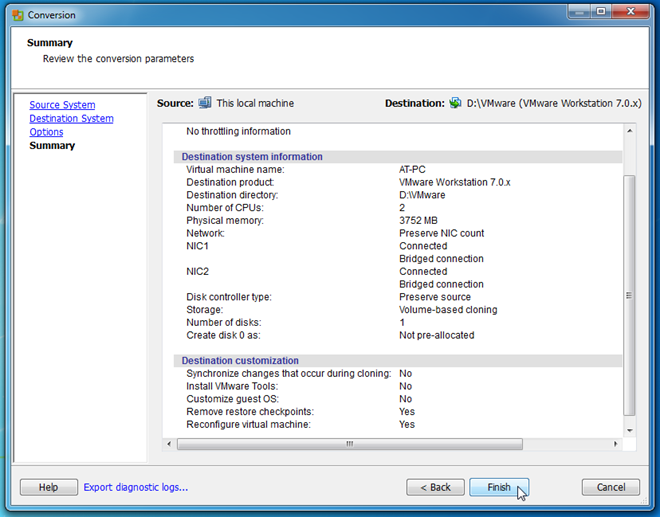
Als u op Voltooien klikt, wordt het conversieproces gestart. U kunt de conversie stoppen en de taak verwijderen uit de werkbalk. Het hoofdvenster toont de details van de taken die worden uitgevoerd. Het zal een VMX-bestand (VMware Virtual Machine Configuration) samen met het VMware-schijfimagebestand maken om u te helpen de geconverteerde fysieke machine snel te starten in VMware Virtualization-software.
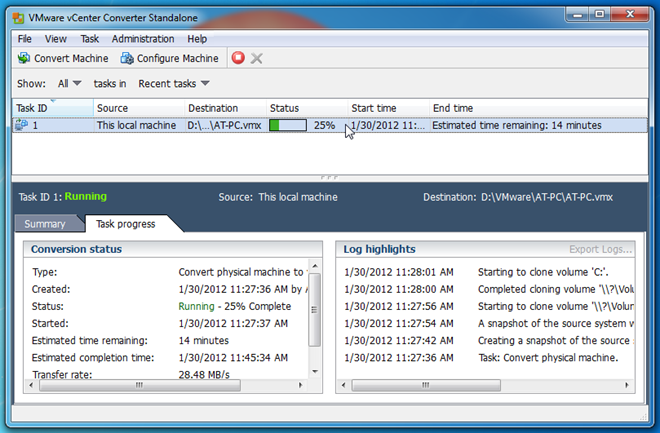
Zodra de fysieke machine is omgezet invirtuele machine, ga naar het systeem waar u de geconverteerde fysieke machine wilt uitvoeren. Start de VMware-virtualisatiesoftware (VMware-werkstation, VMware Player, enz.) En open het VMX-bestand om het besturingssysteem van de geconverteerde fysieke machine op te starten.
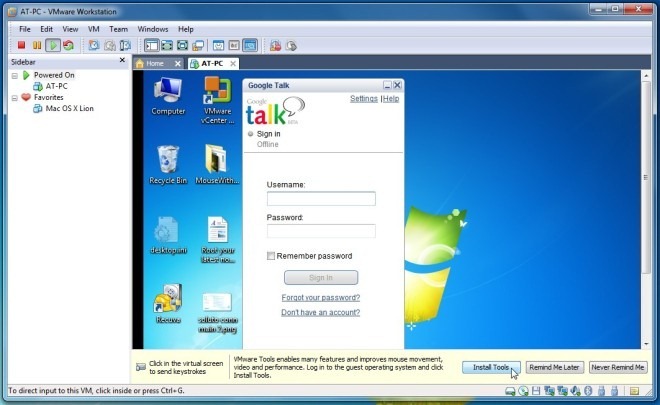
Omdat VirtualBox VMware VMDK-container ondersteunthoeft u alleen het VMDK-bestand op te geven dat de virtuele machine bevat terwijl u een virtuele machine maakt om deze uit te voeren. Start hiervoor VirtualBox en druk op Nieuw op de werkbalk.
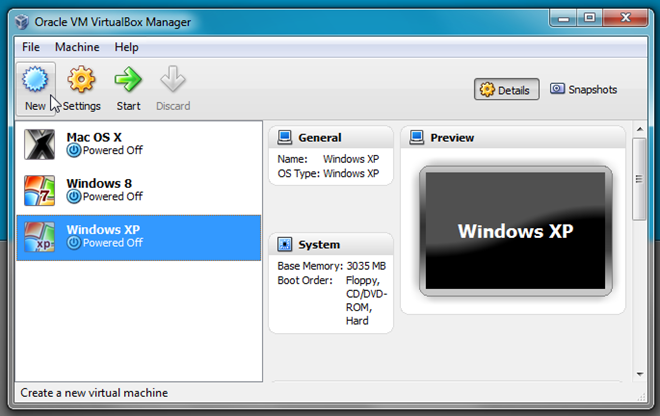
Dit gaat open Maak een nieuwe virtuele machine wizard. Geef de naam van de virtuele machine, het besturingssysteem en vervolgens de versie op. Als u een virtuele Windows 7-machine maakt, voert u gewoon Windows 7 in en wordt automatisch het standaardbesturingssysteemtype ingesteld.
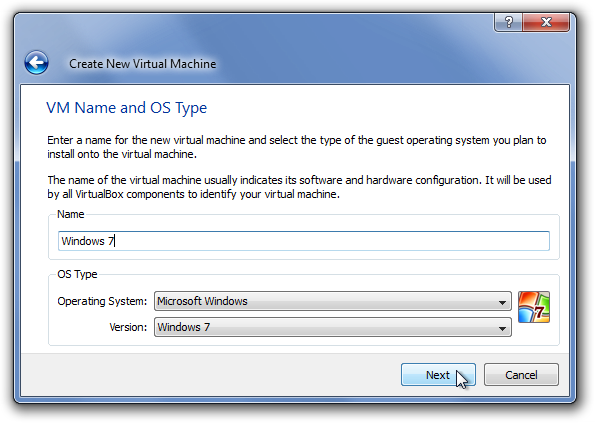
De volgende stap gaat over het instellen van de maximale hoeveelheid fysiek RAM-geheugen dat door een virtuele machine kan worden gebruikt. Geef de RAM-grootte op en klik op Volgende.
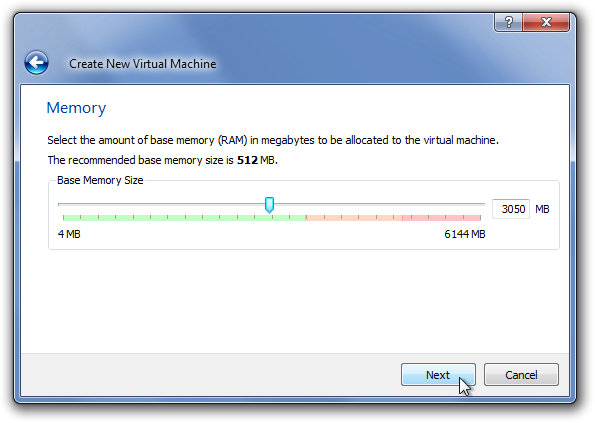
Kies nu in plaats van een nieuwe harde schijf te maken Gebruik bestaande harde schijf optie om de bronlocatie van de geconverteerde fysieke machineschijf (VMDK-bestand) op te geven. Klik na selectie op Volgende.
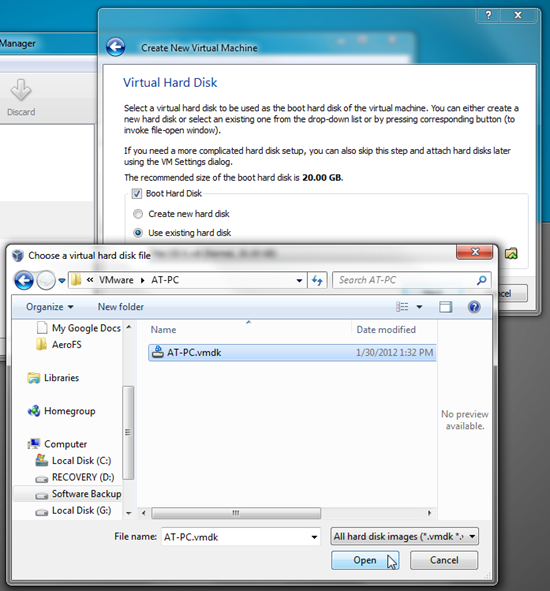
Op de overzichtspagina kunt u de configuraties van de virtuele machine controleren. Druk nu op Voltooien om een virtuele machine te maken.

Selecteer een nieuwe virtuele machine en druk op Begin op de werkbalk om het besturingssysteem van uw geconverteerde te startenfysieke machine. U kunt de standaardconfiguratie van de virtuele machine wijzigen via Instellingen zoals netwerktype, processor, maximaal videogeheugen, opstartvolgorde, audiostuurprogramma, gedeelde mappen enz.
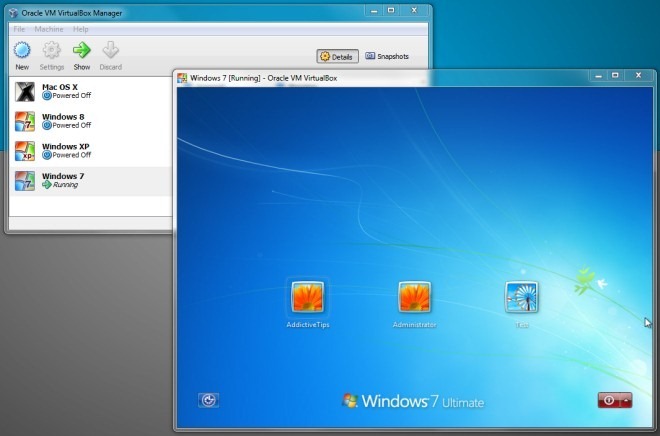
Microsoft Virtual PC is een ander veel gebruiktvirtualisatiesoftware waarmee meerdere gastbesturingssystemen tegelijkertijd kunnen worden uitgevoerd. Hoewel de nieuwste versie alleen Windows 7 ondersteunt, presenteert het een eenvoudige wizard om virtuele Windows- en Linux-gebaseerde OS-machines te maken. In tegenstelling tot VMware en VirtualBox ondersteunt het VHD-formaat en staat het gebruikers niet toe om schijven van virtuele machines in andere containerformaten te gebruiken om gastbesturingssystemen uit te voeren.
Als u VMware vCenter Converter hebt gebruikt om te makenvirtuele machineschijf of fysieke machine, wilt u waarschijnlijk het VMDK-bestand (geconverteerde fysieke machine) converteren naar VHD-indeling, zodat het kan worden gebruikt met MS Virtual PC. StarWind biedt een gratis applicatie waarmee u verschillende virtuele schijfindelingen kunt converteren. Met behulp van de V2V Image Converter van StarWind kunt u een VMDK-schijfimage (vast en dynamisch) converteren naar VHD-indeling. Niet alleen converteert het tussen Virtual Disk-formaten, het stelt u ook in staat om VMDK- en VHD-bestanden te converteren naar IMG-formaat. De applicatie voert sector-per-sector kopieerbewerkingen uit om een volledige bron-machine-indeling te klonen in een door de gebruiker gedefinieerde container virtuele harde schijf-indeling.
Installeer om te beginnen StarWind V2V Image Converter,en start het om het bron VMDK-containerbestand op te geven. In de hoofdinterface wordt u gevraagd het volledige pad op te geven van het bronafbeeldingsbestand dat u wilt converteren. Voer het volledige pad van het VMDK-bestand in en klik vervolgens op Volgende.
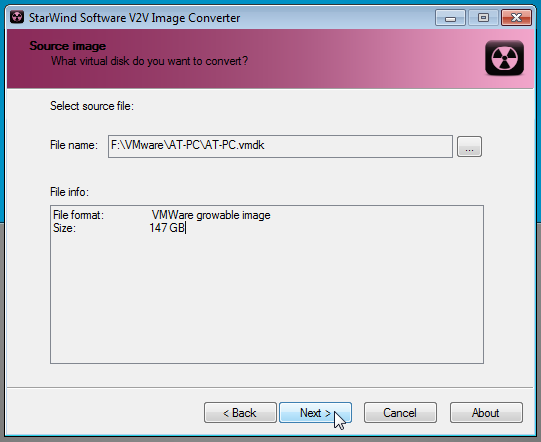
Geef nu het uitvoerbeeldformaat op in de lijst en klik op Volgende.
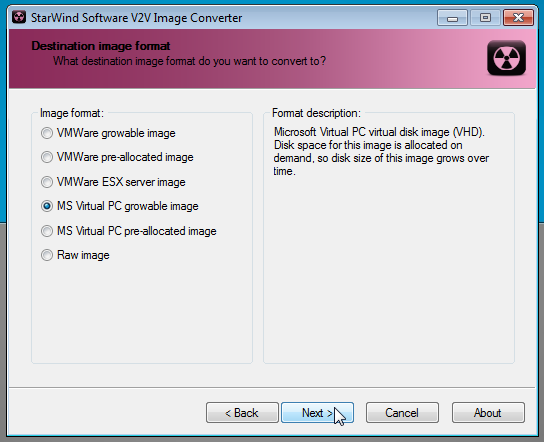
Geef in deze stap de doellocatie op waar het VHD-beeld moet worden opgeslagen.
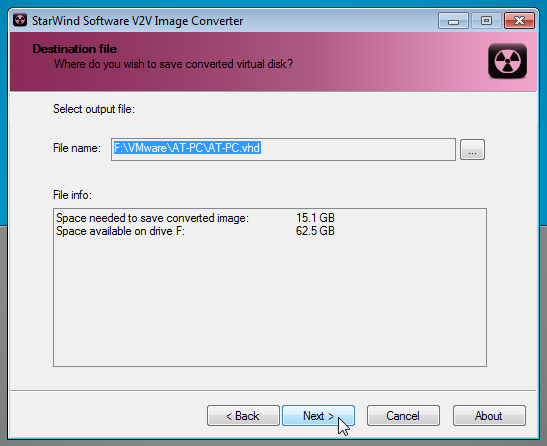
Klik op Volgende om het conversieproces te starten. De tijd die nodig is om het VMDK-bestand naar het VHD-formaat te converteren, is afhankelijk van de grootte van het VMDK-bestand.
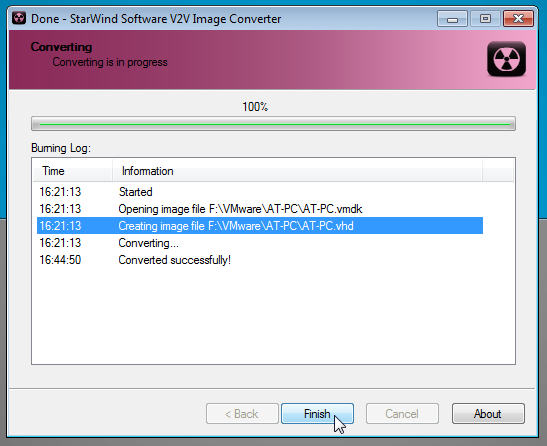
Zodra VMDK-afbeelding is geconverteerd naar VHD-bestand, start u MS Virtual PC beginnen Nieuwe virtuele machine wizard. Nadat u de naam van de virtuele machine hebt ingevoerd en de maximale hoeveelheid fysiek RAM hebt toegewezen, selecteert u Een bestaande virtuele harde schijf keuze, en druk op Volgende.

Geef nu het geconverteerde VHD-afbeeldingsbestand op en klik op Volgende om te beginnen met het maken van een virtuele machine.
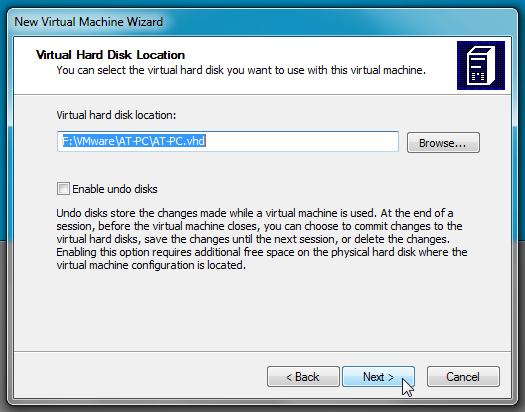
MS Virtual PC valt ergens tussen dekracht van VMWare en eenvoud van VirtualBox. Het ondersteunt echter slechts een beperkt aantal toevoegingen van virtuele machines, dus u kunt technische problemen ondervinden tijdens het gebruik van de geconverteerde fysieke machine in MS Virtual PC. Als het gaat om het uitvoeren van Virtual Machine met geconverteerd fysiek machine-imagebestand, hebt u verschillende opties tot uw beschikking, maar gezien het feit dat VMware native het VMDK-containerformaat ondersteunt, raden we aan om VMware-virtualisatiesoftware te gebruiken om de beste prestaties van de VM-diskimage te krijgen. Om de prestaties van het gastbesturingssysteem verder te verbeteren, moet u alle essentiële toevoegingen aan virtuele machines en andere besturingssysteemspecifieke hulpmiddelen installeren.
Download VMware vCenter Converter













Comments